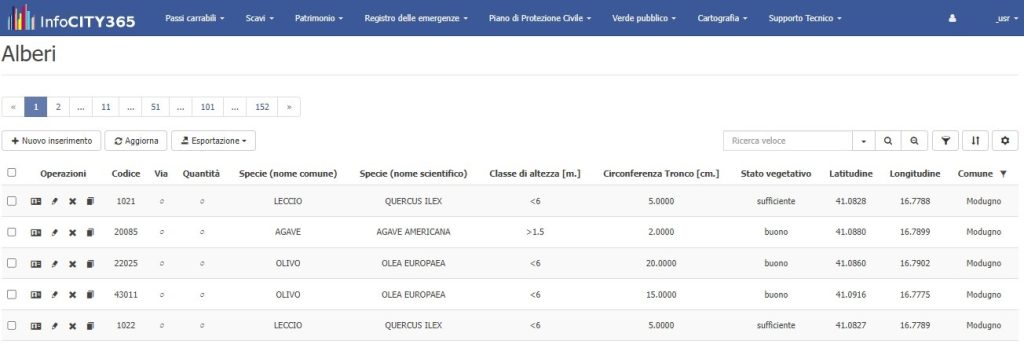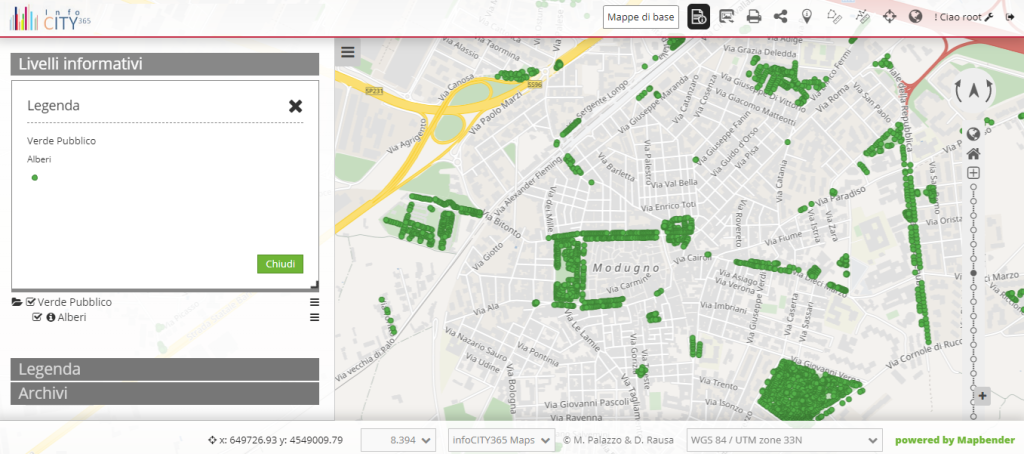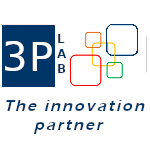infoCITY365

InfoCITY365 è una suite, completamente web-based, ideata e messa a punto da M. Palazzo e D. Rausa, dedicata alla Pubblica Amministrazione Locale che si compone di una serie applicativi gestionali verticali modulari, tra loro integrati, che consentono di rendere più efficienti ed efficaci i processi interni dei diversi uffici comunali.
La suite soddisfa esigenze particolari degli uffici per le quali non esiste una ampia disponibilità di soluzioni sul mercato. Per questo InfoCITY365 ha un forte carattere di originalità ed innovatività andando ad occupare uno spazio lasciato “scoperto” da altre soluzioni commerciali e risolve specifiche esigenze di back-office della Pubblica Amministrazione Locale.
Elemento caratterizzante di InfoCITY365 è la componente cartografica. Infatti tutti gli oggetti informativi informativi gestiti dal sistema, sono dotati di una impronta territoriale, possono essere georiferiti e visualizzati su base cartografica semplicemente specificando le relative coordinate geografiche (latitudine e longitudine). Ciò rende InfoCITY365 un vero Sistema di Supporto alle Decisioni consentendo all’utente di effettuare una serie di analisi spaziali indispensabili per la gestione e pianificazione del territorio.
La suite InfoCITY365 si compone dei seguenti moduli
- modulo protezione civile
- modulo personale
- modulo passi carrabili
- modulo scavi su suolo pubblico
- modulo patrimonio
- modulo verde pubblico
Modalità di fruizione
Amministrazione Utenti ed Autorizzazioni
MODALITA’ DI FRUIZIONE
La soluzione InfoCITY365 è distribuita in modalità Cloud. In questa modalità InfoCITY365 è installato presso una data center, diverso da quello dell’Ente, dove specialisti curano la sicurezza, il backup degli archivi, l’aggiornamento del software di sistema e del software applicativo, la connettività.
La modalità Cloud offre all’Ente una serie di importanti vantaggi tra i quali segnaliamo i seguenti:
- l’Ente non deve dotarsi di una infrastruttura hardware e software e pertanto non deve avere personale dedicato alla gestione di tale infrastruttura
- Il sistema, disponibile on-line, è sempre aggiornato alla versione più recente
- Il sistema è accessibile da qualunque luogo mediante un semplice web browser
AMMINISTRAZIONE UTENTI E GESTIONE DELLE AUTORIZZAZIONI
La soluzione InfoCITY365 è dotata di un pannello di controllo che consente all’Amministratore di creare/modificare/eliminare gli utenti del sistema e di assegnargli dei permessi, ovvero di stabilire “Chi può vedere cosa” e “Chi può fare che cosa”. In altre parole per ogni singolo utente del sistema, l’amministratore della piattaforma, può stabilire quali sono le “schede” che può visualizzare e quali sono le operazioni che può effettuare su ogni scheda (creazione, visualizzazione, modifica, eliminazione).
Inoltre, il sistema, per ogni singola scheda, tiene traccia sia dell’utente che l’ha creata (e della relativa data), che dell’utente che ha effettuato l’ultima modifica (e della relativa data).
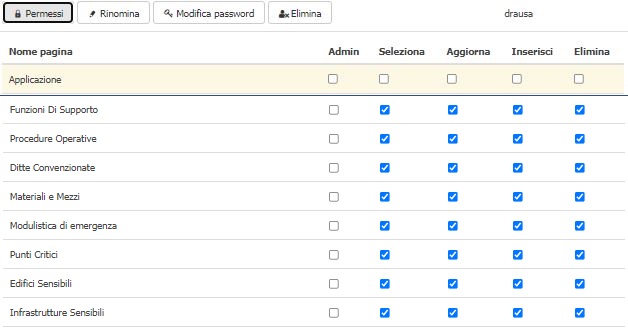
ACCESSO ALL’APPLICATIVO
L’accesso ad InfoCITY365 è consentito solo agli utenti per i quali l’amministratore di sistema ha configurato un account utente (username e password) ed un insieme di funzioni applicative ad esso attribuite. In fase di accesso al servizio l’utente deve fornire le credenziali di autenticazione ovvero il Nome Utente e la password associata.
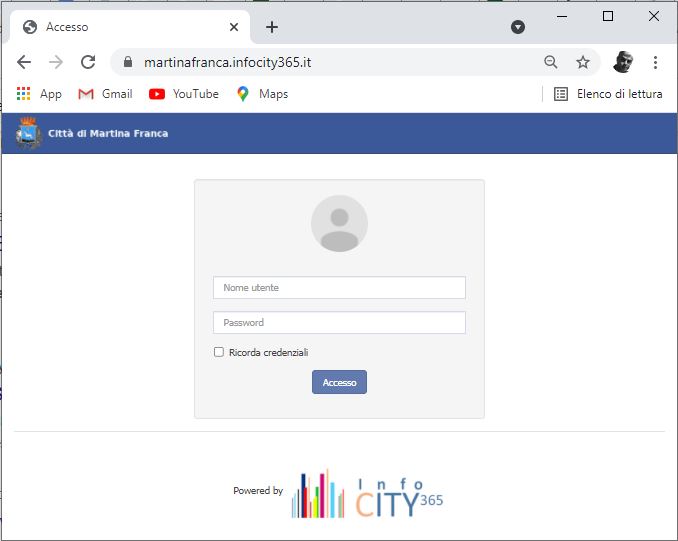
Protezione Civile

Il modulo “Protezione civile” espone un set di funzionalità dedicate al servizio comunale di protezione civile e si compone di due sotto moduli
- modulo “Registro delle emergenze”
- modulo “Piano di Protezione Civile”
REGISTRO DELLE EMERGENZE
Il modulo Registro delle emergenze consente di registrare tutte le informazioni significative gestite dalla Sala Operativa Comunale al verificarsi di eventi avversi o in previsione di questi.
Più in dettaglio il sistema consente di registrare
- Eventi (descrizione, stato, tipo di evento, tipologia di rischio, data di inizio, data di fine),
- Attivazioni del Centro Operativo Comunale (C.O.C., data di apertura, data di chiusura, descrizioni delle motivazioni che giustificano la attivazione, tipologia di rischio )
- Attività (descrizione, stato, struttura operativa, data),
- Segnalazioni (descrizione, stato, segnalatore, data della segnalazione, ora della segnalazione, annotazioni),
- Comunicazioni (descrizione, stato, tipologia – in ingresso/in uscita-, data ricezione/invio, ora ricezione/invio, richiedente, destinatario),
- Relazioni di servizio (descrizione del servizio, struttura operativa, data di esecuzione, ora di uscita, ora di rientro, operatore di sala, operatori intervenuti, automezzo utilizzato, Km in uscita, Km in rientro).
Ad ogni Evento il sistema consente di associare un insieme di Fasi Operative, Attività, Segnalazioni, Comunicazioni, Relazioni di Servizio, Documenti (documenti di testo, foto, video).
Ad ogni Attività, Segnalazione, Comunicazione, Relazione di Servizio il sistema consente di associare uno o più Documenti (documenti di testo, foto, video)
PIANO DI PROTEZIONE CIVILE
Il modulo Piano di Protezione Civile, tramite una interfaccia semplice ed intuitiva, consente la gestione di tutti i dati significativi del Piano di Protezione Civile comunale organizzati in “Schede”.
Gli archivi gestiti dal sistema sono organizzati logicamente sulla base delle diverse sezioni del Piano
- Territorio,
- Rischi,
- Risorse,
- Struttura organizzativa,
- Modello di intervento .
Con riferimento al territorio, il sistema consente di registrare e georiferire tutte le informazioni relative a
- Edifici sensibili (Edifici sede di Servizi Sanitari, Servizi Scolastici, Servizi Sportivi, Servizi alla collettività, Attività produttive)
- Elementi di pregio storico, artistico, culturale
- Infrastrutture sensibili (Infrastrutture per la mobilità e i trasporti, per energia – acqua – gas – telecomunicazioni, cimiteriali e ambientali, per il monitoraggio dei rischi)
Con riferimento ai rischi, il sistema consente di registrare e georiferire tutte le informazioni relative a
- Macroaree di rischio, per le diverse tipologie di rischio
- Punti critici , per le diverse tipologie di rischio
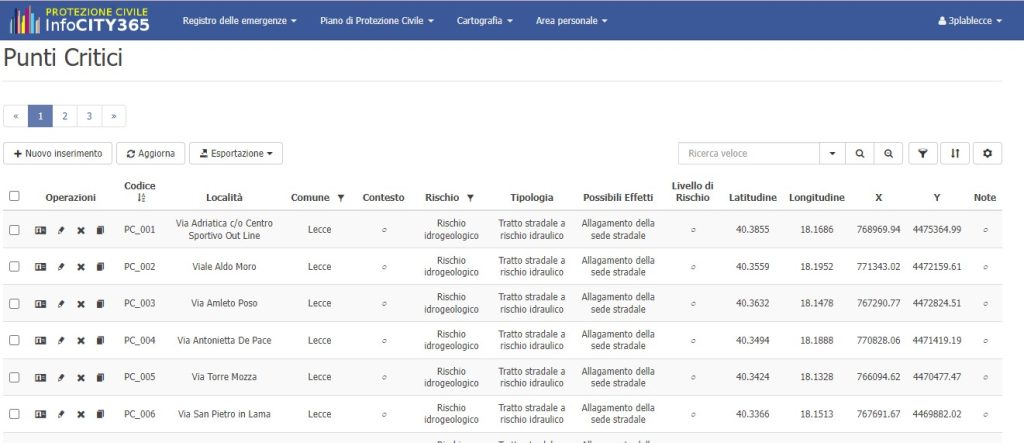
Con riferimento alle risorse, il sistema consente di registrare e georiferire tutte le informazioni relative a
- Aree strategiche di protezione civile (Aree di attesa, aree di assistenza o ricovero per la popolazione, strutture di accoglienza, aree di ammassamento soccorritori, zone di atterraggio in emergenza, depositi di materiali mezzi e attrezzature, campo base VV.FF.)
- Strutture operative e servizi essenziali (Vigili del Fuoco, Polizia Locale, Carabinieri, associazioni di volontariato, Polizia di Stato, Esercito, Aeronautica, Marina, Guardia Costiera, Guardia di Finanza, Croce Rossa, CNSAS, Gestori di servizi essenziali, ARPA, ecc.)
- Ditte (Ditte per movimento terra, pulizia e lavaggio di aree pubbliche, rimozione di neve e ghiaccio, raccolta rifiuti, manutenzione del verde, fornitura pasti preparati e altri servizi di ristorazione, commercio all’ingrosso di bevande, servizi di pompe funebri, ecc.)
- Mezzi ed attrezzature ()
- Modulistica di emergenza (ordinanze, decreti, avvisi per la popolazione, richieste, comunicazioni, attestazioni, schede di rilevazione, ecc.)
Con riferimento alle struttura organizzativa, il sistema consente di registrare e tutte le informazioni relative a
- Responsabili delle Funzioni di Supporto che fanno parte del Centro Operativo Comunale – C.O.C.
Con riferimento alle modello di intervento, il sistema consente di registrare tutte le informazioni relative a
- Procedure operative da attivare in caso di emergenza, per le diverse tipologie di rischio e fasi operative, per le diverse tipologie di rischio
- Cancelli da attivare in prossimità di macroaree di rischio o punti critici, per le diverse tipologie di rischio
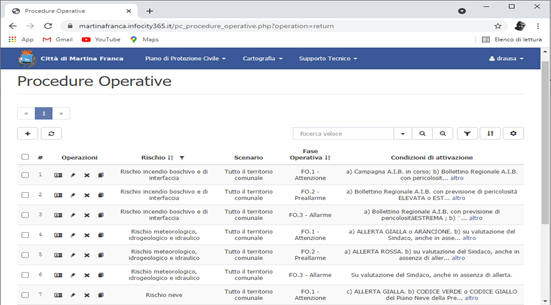
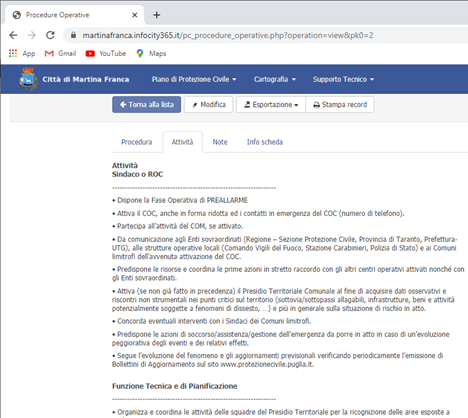
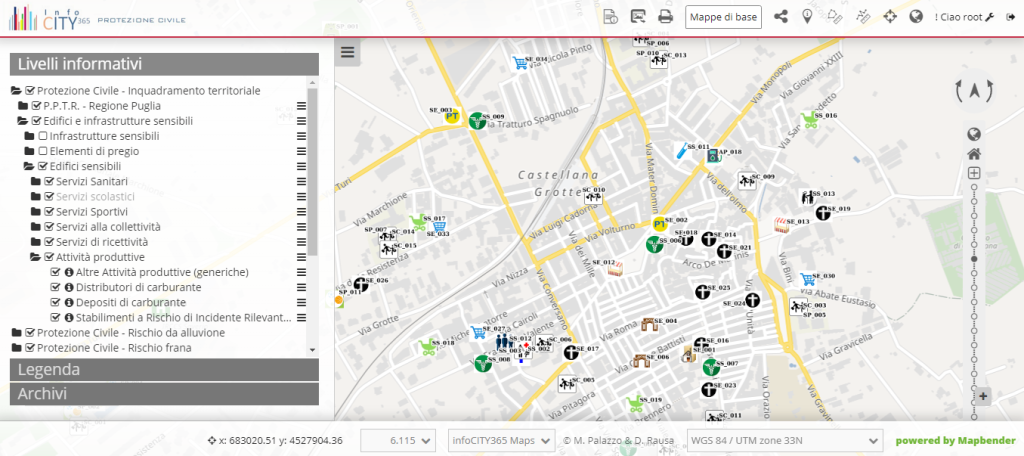
Personale

Il modulo “Personale” espone un set di funzionalità dedicate sia all’ufficio Personale che al Sindaco ed al suo Staff. La caratteristica del modulo è quella di consentire il censimento, georeferenziazione, la rappresentazione su mapps di tutte le strutture fisiche (cosiddette “Sedi” dove operano dipendenti comunali. Tali strutture possono essere sia sedi operative proprie dell’Ente, localizzate sul territorio comunale, sia sedi afferenti ad altri Enti (ARPA, Ministero di Grazia e Giustizia, ecc.) che possono essere localizzate al di fuori del Comune.
Il modulo consente inoltre di censire le diverse “Strutture organizzative” (di norma Ripartizioni, Settori, Posizioni organizzative), di metterle in relazione gerarchica tra loro e quindi di mantenere sempre aggiornato il funzionigramma dell’Ente.
Una volta censite le Sedi operative dell’Ente e le sue Strutture organizzative il sistema permette di metterle in relazione. Ciò consente di visualizzare su una mappa le Sedi operative e, per ogni Struttura organizzativa, le strutture fisiche presso le quali è attivo il personale comunale ad essa incardinato.
Il modulo consente poi di censire i Dipendenti comunali e di associarli sia alla struttura fisica (Sede) nella quale operano sia alla Struttura organizzativa alla quale sono incardinati. Ad ogni dipendente il sistema consente inoltre di associare la categoria giuridica ed il profilo professionale, così come stabilito da contratto.
Sulla base di queste informazioni, interrogando su una mappa la singola Sede operativa rappresentata su una mappa, il sistema permette di avere informazioni circa il numero di dipendenti che vi operano. anche suddivisi per profilo professionale.
Infine il sistema consente di censire le posizioni delle Residenze e dei Domicili dei singoli dipendenti e di rappresentarle su una mappa suddivise sulla base delle diverse Sedi operative che devono essere raggiunte. Ciò allo scopo di consentire al mobility manager del Comune l’ottimizzazione della allocazione dei dipendenti alle diverse sedi operative dell’Ente, compatibilmente con la relativa categoria e profilo professionale.
Tutte queste funzionalità rendono il Modulo “Personale” unico nel suo genere e lo caratterizzano come uno straordinario Sistema di Supporto alle Decisioni (DSS).
SOTTO MODULI
Il modulo “Personale” del Comune si compone di tre sotto moduli
- modulo “Configurazione“
- modulo “Gestione“
- modulo “Query”
CONFIGURAZIONE
Il sotto modulo “Configurazione personale” consente di registrare tutte le informazioni necessarie alla operatività del sistema. Per questo scopo il sistema consente di registrare e georiferire (ove significativo) tutte le informazioni relative alle
- Sedi, ovvero immobili nei quali operano dipendenti comunali. Tali strutture possono afferire direttamente al comune oppure ad altri enti;
- Alloggi, ovvero immobili che possono essere assegnati a custodi di strutture comunali. Gli alloggi possono essere localizzati di norma presso strutture sportive o scolastiche, ma anche presso altro tipo di struttura comunale. Per ogni alloggio è possibile registrare il soggetto che lo occupa e storicizzare gli occupanti dell’alloggio;
- Strutture organizzative. Di norma si tratta di Ripartizioni, Settori e Posizioni organizzative (POS). Per ogni struttura organizzativa è possibile specificare la struttura organizzativa da cui dipende e di mantenere sempre aggiornato il funzionigramma dell’Ente;
- Associazioni tra Sedi e Strutture organizzative. Di norma una struttura organizzativa può avere personale allocato in più sedi comunali, come pure, in una sede comunale, può essere allocato personale afferente a diverse strutture organizzative;
- Categorie giuridiche che possono essere assegnate ad un dipendente comunale da contratto;
- Profili professionali che possono essere assegnati ad un dipendente comunale da contratto.
GESTIONE
Il sotto modulo “Gestione personale” consente di registrare tutte le informazioni relative ai dipendenti comunali necessarie all’operatività del sistema. Per questo scopo il sistema consente di gestire:
- Anagrafe dipendenti. Per ogni dipendente, oltre al nome, cognome,c.f., matricola, data e luogo di nascita, può essere specificato la data di inizio del rapporto di lavoro, la data fine del rapporto di lavoro, il tipo di rapporto di lavoro (tempo determinato, indeterminato, in comando presso altro ente, ecc.), il tipo di contratto (part-time, full-time). Ogni dipendente può essere associato alla sua struttura organizzativa di riferimento ed alla sede comunale nella quale opera.
- Posizione Residenze. Ogni “posizione”, individuata dalle sue coordinate geografiche (latitudine e longitudine) e dal Comune sul quale insiste, è associata dall’Ente ad un codice muto associato ad un Dipendente. L’associazione tra tale codice ed il dipendente è nella esclusiva disponibilità dell’ente. L’informazione sulle residenze è di utilità per il mobility manager comunale.
- Posizione Domicili. Ogni “posizione”, individuata dalle sue coordinate geografiche (latitudine e longitudine) e dal Comune sul quale, è associata dall’ente ad un codice muto associato ad un dipendente. L’associazione tra tale codice ed il dipendente è nella esclusiva disponibilità dell’ente. L’informazione sulle residenze è di utilità per il mobility manager comunale.
QUERY
Il sotto modulo “Query” consente di interrogare il sistema per estrarre le informazioni necessarie a supporto delle decisioni dell’Ente. Per questo scopo il sistema consente di eseguire le seguenti interrogazioni parametriche:
- Dashboard. La query realizza un cruscotto nel quale è possibile visualizzare i seguenti contatori: n.ro di dipendenti in servizio, n.ro di sedi comunali, n.ro strutture di altri enti presso le quali operano dei dipendenti comunali, n.ro di alloggi custode presso sedi di strutture sportive, n.ro di alloggi custode presso sedi di strutture scolastiche, n.ro di alloggi custode presso altro tipo di sedi, n.ro di strutture organizzative di I livello (di norma Ripartizioni), n.ro di strutture organizzative di II livello (di norma Settori), n.ro di strutture organizzative di III livello (di norma Posizioni organizzative);
- Ripartizioni – Settori – Posizioni Organizzative (POS). La query visualizza la struttura organizzativa dell’Ente (Funzionigramma). Per ogni struttura vengono visualizzati il livello (I,II o III) e le strutture gerarchicamente superiori da cui dipende;
- Personale – Ripartizioni – Settori – POS. La query visualizza per ogni dipendente la struttura organizzativa a cui afferisce e tutte strutture organizzative gerarchicamente superiori;
- Numero dipendenti per sede comunale. La query visualizza visualizza per ogni sede comunale il numero totale di dipendenti che vi operano;
- Numero dipendenti per sede non comunale. La query visualizza per ogni sede di ente diverso dal comune (es. ARPA, Ministero di Grazia e Giustizia, ecc.) il numero di dipendenti comunali che vi operano;
- Posizione con domicilio diverso da residenza. La query visualizza i dipendenti che hanno dichiarato di avere una residenza diversa dal domicilio eletto. Del dipendente viene visualizzato, oltre al comune di residenza ed al comune di domicilio, il relativo codice muto. L’associazione tra tale codice ed il dipendente è nella esclusiva disponibilità dell’ente.
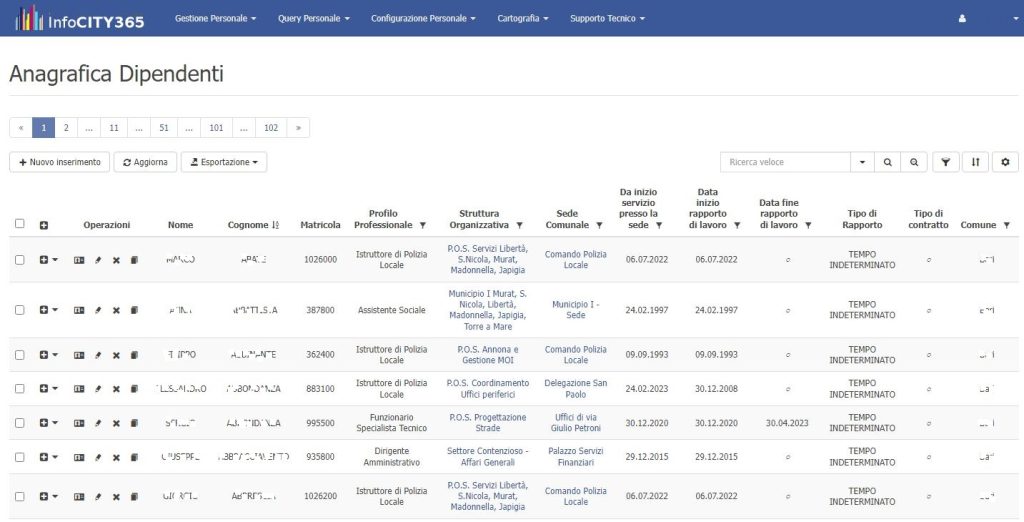
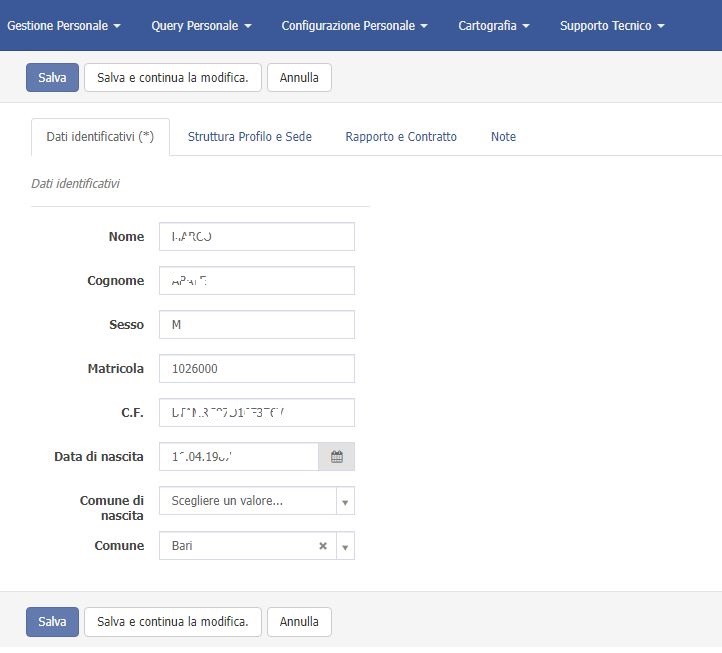
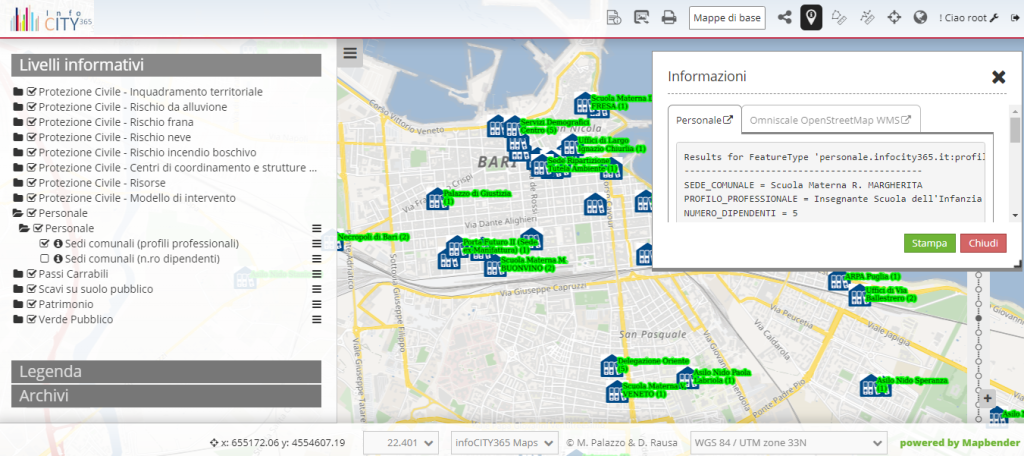
Passi Carrabili

Il modulo espone un set di funzionalità dedicate dell’ufficio del Comune che gestisce il rilascio di autorizzazioni per i Passi Carrabili. Tipicamente questo ufficio è incardinato presso il Settore Polizia Locale oppure presso il Settore Lavori Pubblici, ma potrebbe essere incardinato anche presso altri settori (es. Settore Traffico e Mobilità) in funzione della organizzazione funzionale dell’Ente.
Più in dettaglio il sistema consente di gestire
- Archivio pratiche di passo carrabile. Il sistema consente di registrare tutte le informazioni relative a richieste di autorizzazione, istanze di voltura, istanze di cessazione di passo carrabile, nonché le pratiche aperte per la revoca di un’autorizzazione per morosità del titolare emersa a seguito di accertamento effettuato su iniziativa dell’ufficio.
L’archivio è suddiviso nelle seguenti sezioni
- Dati identificativi della Pratica (tipo di istanza, data e n.ro di protocollo di ingresso della istanza, stato della pratica);
- Dati richiedente (dati anagrafici, residenza, contatti, requisiti di titolarità alla richiesta);
- Dati precedente intestatario (in caso di pratica di voltura, dati anagrafici del soggetto volturato , data e n.ro di protocollo dell’autorizzazione volturata);
- Ubicazione del passo (via e civico, coordinate geografiche – latitudine e longitudine-, estremi catastali dell’immobile a cui il passo concede l’accesso, estremi del titolo edilizio in conformità al quale è stato realizzato l’immobile a cui il passo concede l’accesso);
- Dati tecnici del passo (larghezza, tipo passo, capienza veicoli area a cui il passo da accesso, distanza dall’intersezione più vicina, distanza da altro passo più vicino);
- Allegati e integrazioni (elenco dei documenti presentati in allegato all’istanza, elenco dei documenti che, eventualmente, il richiedente deve produrre ad integrazione di quelli già presentati);
- Pareri (esito e contenuto del parere emesso dall’ufficio comunale preposto al rilascio del nulla osta per l’autorizzazione del passo);
- Prescrizioni (prescrizioni, da rispettare a cura del richiedente, alle quali può essere subordinata l’autorizzazione per la realizzazione di un passo carrabile)
- Procedimento. Nell’archivio è possibile memorizzare tutti i dati che caratterizzano il procedimento per il rilascio della Autorizzazione di un passo o del procedimento per la revoca di questa, ovvero: richiedente, responsabile del procedimento ed il numero di protocollo e la data di tutti i documenti ricevuti/emessi dall’ufficio nell’ambito del procedimento stesso (comunicazione di avvio del procedimento, richiesta di nulla osta e relativo parere di risposta, richiesta di integrazioni e deposito delle stesse, data di eventuali sopralluoghi, ecc.);
- Esito del procedimento (data e n.ro di protocollo della Autorizzazione o Diniego, n.ro di contrassegno se ancora previsto dal regolamento comunale, data e n.ro di protocollo della revoca di Autorizzazione);
- Note dell’ufficio (estremi del versamento dei diritti di istruttoria pratica, estremi del pagamento della tassa per occupazione di suolo pubblico, eventuale stato di morosità accertato del soggetto titolare dell’autorizzazione, periodo di morosità, n.ro di anni di morosità, altre annotazioni).
A partire dall’archivio pratiche il sistema rende disponibile il supporto per la generazione, in formato .doc modificabile, di tutti i documenti da produrre nel corso del procedimento amministrativo. Più in dettaglio il sistema offre il supporto per la generazione dei seguenti documenti:
- Comunicazione di avvio del procedimento che è stato attivato a seguito di richiesta di autorizzazione per passo carrabile, istanza di voltura, istanza di cessazione di passo carrabile e richiesta di rifacimento segnaletica verticale e orizzontale;
- Richiesta di nulla osta al rilascio dell’autorizzazione, da protocollare e inviare all’ufficio comunale preposto se diverso da quello che ha attivato il procedimento
- Richiesta di integrazione documentale necessaria per il rilascio della autorizzazione da protocollare ed inviare al cittadino richiedente
- Comunicazione di motivi ostativi al rilascio dell’autorizzazione da protocollare ed inviare al cittadino richiedente
- Autorizzazione per passo carrabile da protocollare ed inviare al cittadino che ne ha fatto richiesta
- Cessazione di un passo carrabile da protocollare ed inviare al cittadino che ne ha fatto richiesta
- Comunicazione di avvio di un procedimento di decadenza di un’autorizzazione da protocollare ed inviare al cittadino al quale era stata rilasciata che sia risultato moroso a seguito di accertamento effettuato su iniziativa dell’ufficio
- Dichiarazione di decadenza di un’autorizzazione emessa per morosità del suo titolare accertata su iniziativa dell’Ufficio
- Notifica della dichiarazione di decadenza di un’autorizzazione per passo carrabile da protocollare ed inviare al cittadino titolare della stessa
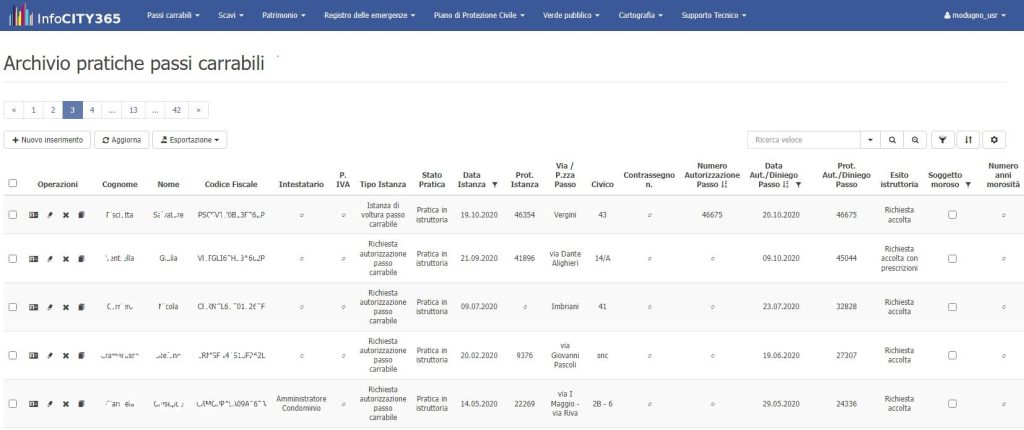
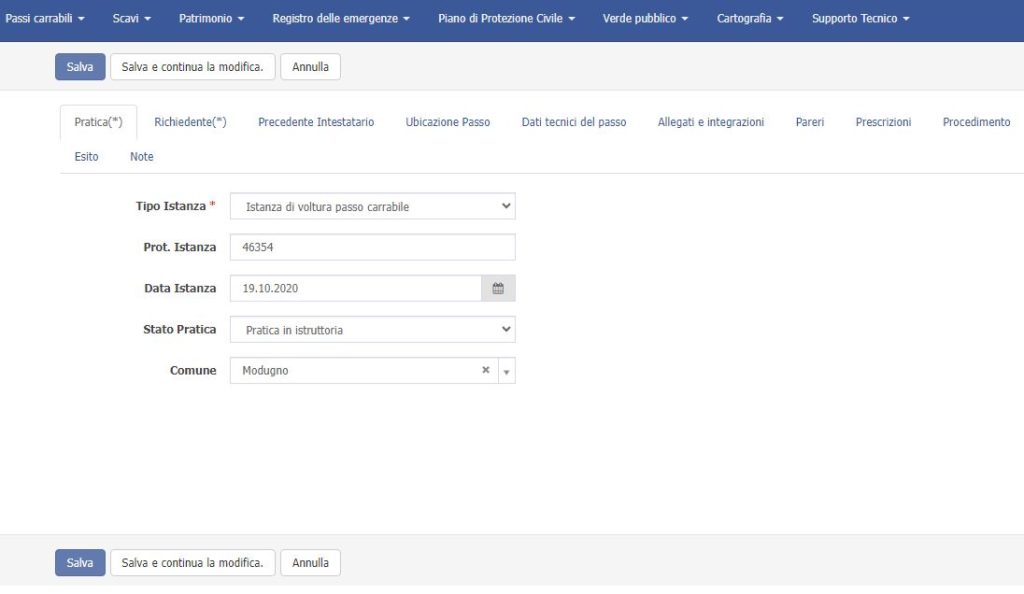
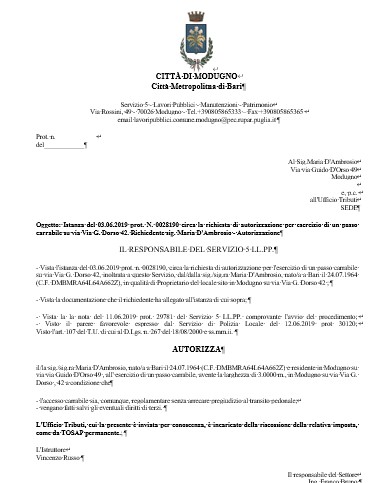
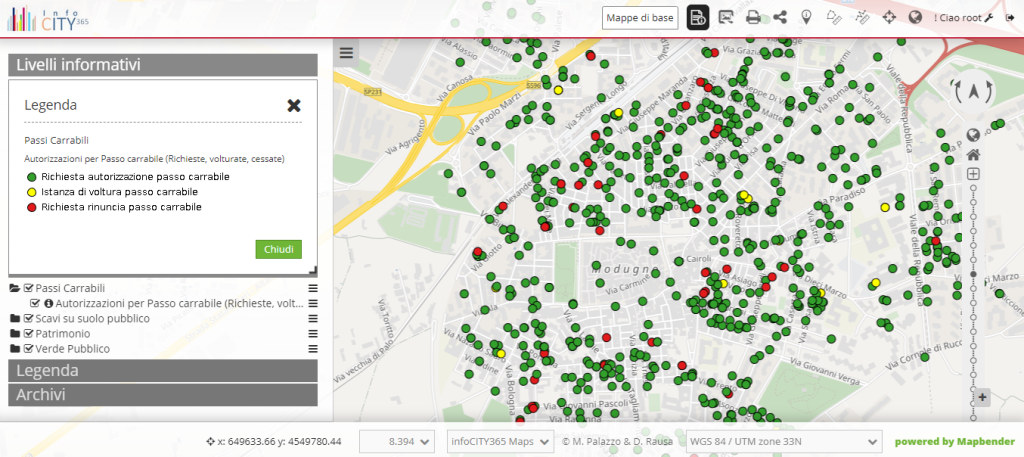
Scavi

Il modulo espone un set di funzionalità dedicate dell’ufficio del Comune che gestisce il rilascio di autorizzazioni di scavi su suolo pubblico. Tipicamente questo ufficio è incardinato presso il settore Lavori Pubblici, ma può essere incardinato anche presso altri settori in funzione dell’organizzazione funzionale dell’Ente. Di norma, l’autorizzazione per uno scavo su suolo pubblico viene richiesta al Comune da un società appartenente al comparto delle utilities (società di produzione/trasmissione/distribuzione/commercio di energia elettrica, società di produzione/distribuzione/commercio di gas mediante condotte, società di raccolta/trattamento/fornitura di acqua, società di raccolta e depurazione delle acque di scarico, società di telecomunicazioni).
Più in dettaglio il sistema consente di gestire:
- Archivio pratiche di autorizzazione allo scavo su suolo pubblico per l’installazione e la manutenzione di sotto servizi per l’energia, l’acqua, il gas, le acque reflue e le telecomunicazioni.
L’archivio è suddiviso nelle seguenti sezioni
- Dati identificativi della Pratica (tipo di istanza – richiesta di scavo per posa in opera di cavidotto o condotta, riparazione di cavidotto o condotta, altro – , data e n.ro di protocollo di ingresso della istanza presso il registro di protocollo comunale, data e n.ro di protocollo di uscita della istanza presso il registro di protocollo della utility richiedente, stato della pratica);
- Dati istante (dati anagrafici della utility richiedente, indirizzo della sede legale, contatti);
- Dati referente che ha inoltrato la richiesta in nome e per conto della utility (dati anagrafici, contatti, requisiti di titolarità ad inoltrare la richiesta);
- Dati della ditta che esegue i lavori per conto della utility (dati anagrafici della ditta, contatti, direttore tecnico);
- Dati relativi allo scavo da effettuarsi (ubicazione dello scavo – via, numero civico, coordinate geografiche, tipologia di scavo, larghezza, lunghezza e profondità dello stesso);
- Versamenti effettuati (diritti di segreteria, deposito di garanzia, premio assicurativo, tassa per occupazione di suolo pubblico);
- Procedimento. Nell’archivio è possibile memorizzare tutti i dati che caratterizzano il procedimento per l’autorizzazione all’esecuzione di uno scavo su suolo pubblico, ovvero: responsabile del procedimento e numero di protocollo e data di tutti i documenti ricevuti/emessi dall’ufficio nell’ambito del procedimento stesso (comunicazione di avvio del procedimento, richiesta di nulla osta e relativo parere di risposta, richiesta di integrazioni e deposito delle stesse, data e n.ro di protocollo della autorizzazione, n.ro di mesi di valitità, data e n.ro di protocollo della comunicazione di inizio lavori, data e n.ro di protocollo della eventuale richiesta di proroga e della relativa concessione per la stessa, data e n.ro di protocollo della comunicazione di fine lavori, data di eventuale sopralluogo effettuato a fine lavori congiuntamente dai tecnici del comune e della ditta esecutrice, da di consegna delle aree occupate dai lavori).
A partire dall’archivio pratiche il sistema rende disponibile il supporto per la generazione, in formato .doc modificabile, di tutti i documenti da produrre nel corso del procedimento amministrativo. Più in dettaglio il sistema offre il supporto per la generazione di
- Comunicazione di avvio del procedimento, da inviare alla società che ha fatto richiesta di autorizzazione per effettuare uno scavo su suolo pubblico, e contestuale richiesta di nulla osta per lo scavo stesso da protocollare ed inviare all’ufficio comunale competente, se diverso da quello che ha attivato il procedimento
- Richiesta di integrazioni da protocollare ed inviare alla società che ha richiesto l’autorizzazione allo scavo affinché questa fornisca documentazione integrativa necessaria al rilascio della stessa
- Autorizzazione allo scavo su suolo pubblico da protocollare ed inviare alla società che ne ha fatto richiesta
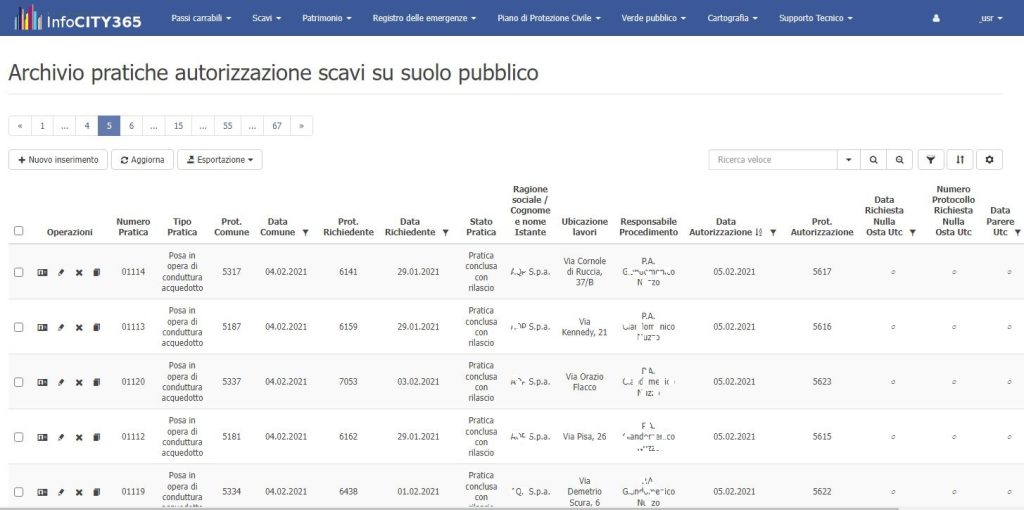
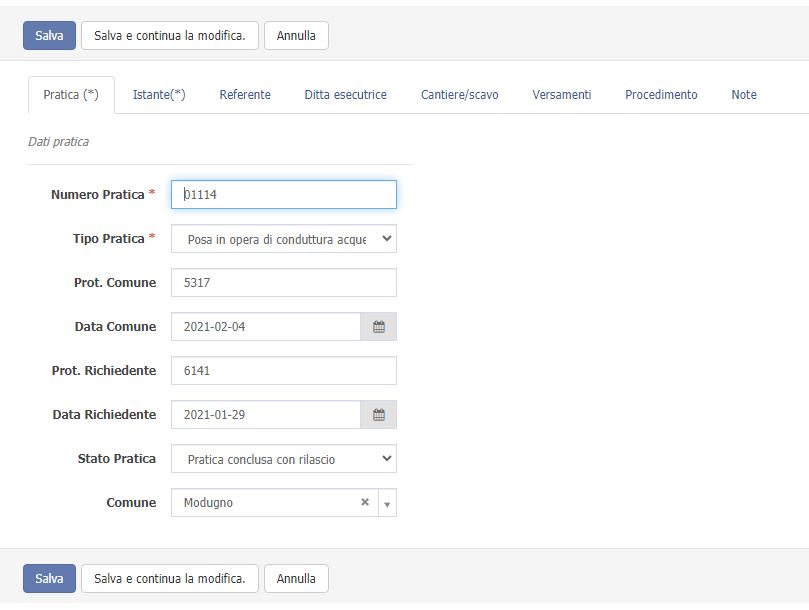
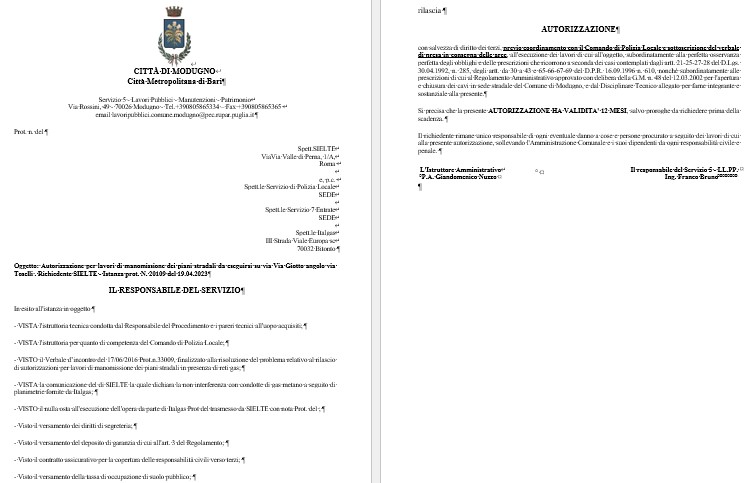
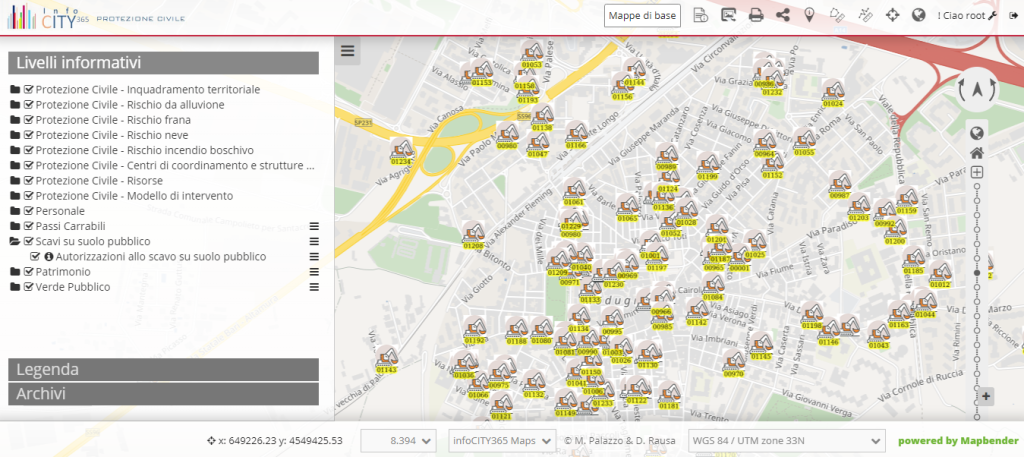
Patrimonio

Il modulo espone la funzionalità che consente di censire tutti i Fabbricati appartenenti al Patrimonio comunale.
Più in dettaglio l’archivio Fabbricati, per ogni immobile, consente di censire
Denominazione
- Indirizzo
- Tipologia di bene (bene pubblico per natura, bene pubblico per destinazione, bene immobile patrimoniale, immobile confiscato)
- Coordinate catastali (foglio, particella, subalterno)
- Categoria
- Classe
- Consistenza in mq
- Consistenza in vani
- Valore
- Rendita catastale
- Annotazioni dell’ufficio
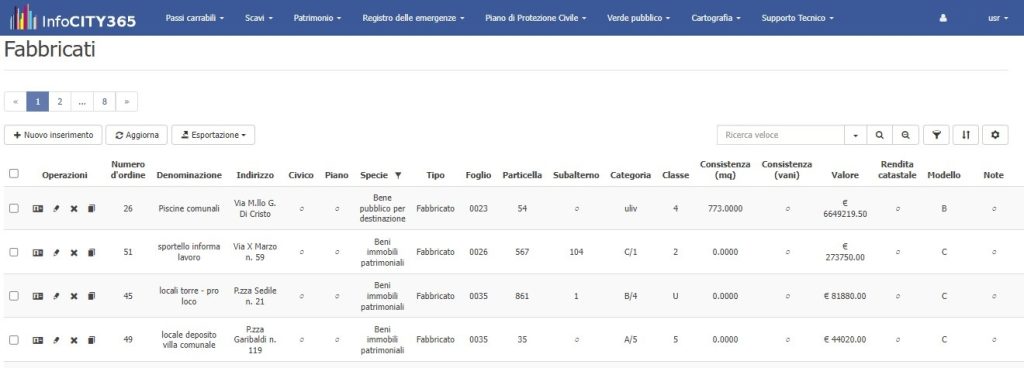
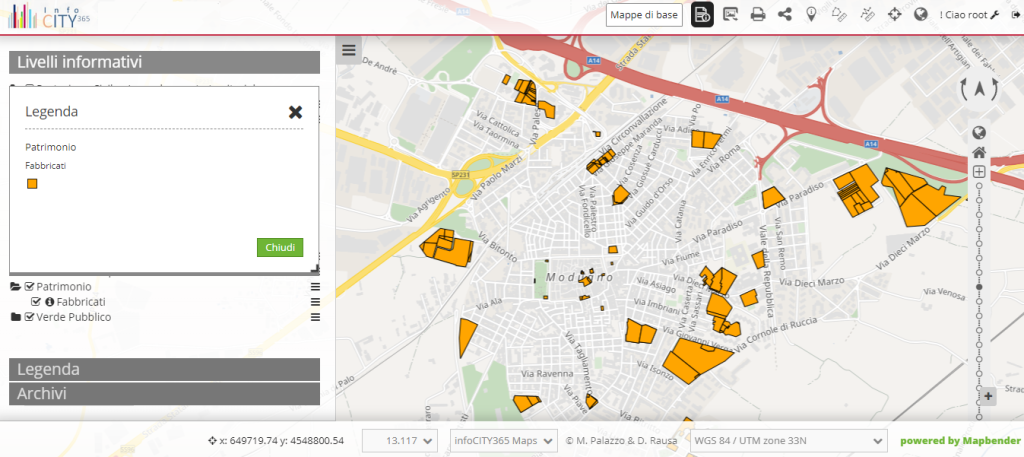
Verde Pubblico

Il modulo espone la funzionalità che consente di censire tutti gli alberi appartenenti al verde pubblico comunale.
Più in dettaglio l’archivio Alberi, per ogni pianta, consente di censire
- Codice (se assegnato)
- Indirizzo
- Specie (nome comune)
- Specie (nome scientifico)
- Classe di altezza
- Circonferenza del tronco
- Stato vegetativo (buono, sufficiente, scadente, pessimo)
- Tipo di fusto
- Coordinate geografiche (latitudine e longitudine)
- Interventi di manutenzione effettuati
- Annotazioni dell’ufficio